Eine Möglichkeit, schnell das Feedback Ihres Teams zu einem Problem einzuholen, ist eine Umfrage. In Lockerhaben Sie mehrere Möglichkeiten, eine Umfrage zu erstellen.
Inhalt
- Erstellen Sie eine einfache Slack-Umfrage
- Verwenden Sie die Simple Poll Slack-App
Egal, ob Sie nach Ideen suchen, Meinungen einholen oder einen Konsens erzielen möchten, eine Slack-Umfrage ist ideal, wenn Sie die bereits nutzen App für Teamkommunikation. Sie können eine einfache Umfrage ohne zusätzliche Tools erstellen oder sich für eine Slack-App speziell für Umfragen entscheiden. Schauen wir uns diese Methoden genauer an, damit Sie die für Sie beste Option auswählen können.
Empfohlene Videos
Mäßig
5 Minuten
PC, Laptop oder Smartphone mit Zugriff auf die Slack-App
Erstellen Sie eine einfache Slack-Umfrage
Derzeit gibt es zwar keine integrierte Slack-Funktion Bei Umfragen dauert die Einrichtung einer einfachen Umfrage in Slack normalerweise nur wenige Minuten. Du kannst einfach Emoji verwenden um die verschiedenen Antwortmöglichkeiten darzustellen. Ihre Befragten können dann einfach mit dem Emoji, das ihrer Antwort entspricht, auf Ihre Nachricht reagieren.
Schritt 1: Gehen Sie zum Nachrichtenfeld im Kanal oder in der Konversation, in dem Sie die Umfrage veröffentlichen möchten.
Schritt 2: Geben Sie Ihre Frage ein. Für unser Beispiel verwenden wir: „Wann fühlen Sie sich am produktivsten?“
Gehen Sie dann zur nächsten Zeile, indem Sie gedrückt halten Schicht während Sie drücken Eingeben oder Zurückkehren.

Verwandt
- So deaktivieren Sie Ihr Instagram-Konto (oder löschen es)
- So erstellen Sie mit Dante Ihre eigene Version von GPT-4
- So erstellen Sie Ordner in Gmail
Schritt 3: Geben Sie als Abstimmungstool die erste Antwortoption mit einem Emoji ein. Sie können beispielsweise „:sunrise: eingeben, um für „Morning“ zu stimmen.“
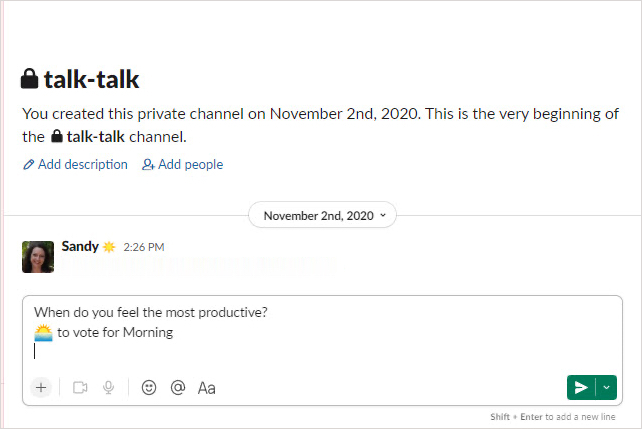
Schritt 4: Gehen Sie zur nächsten Zeile und geben Sie die zweite Antwortoption mit ihrem Emoji als Abstimmungstool ein. Machen Sie dasselbe für jede Antwortoption, die Sie für Ihre Umfrage wünschen.
Schritt 5: Wenn Sie fertig sind, kann Ihre Umfrage etwa wie im Screenshot unten aussehen. Drücken Sie die grüne Taste Schick jetzt Klicken Sie auf die Schaltfläche, um Ihre Umfrage zu veröffentlichen.
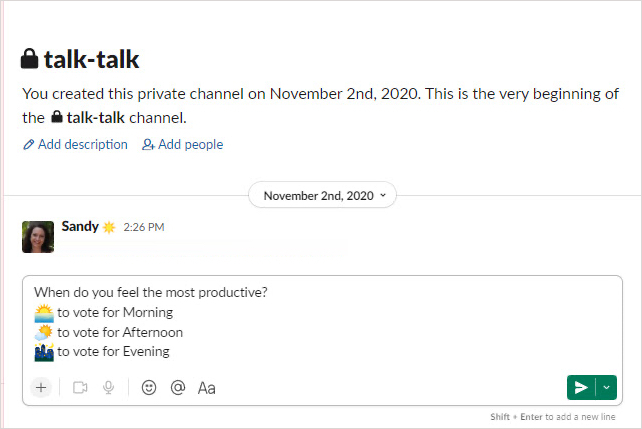
Schritt 6: Während jeder Befragte mit dem Emoji auf seine Stimme reagiert, sehen Sie die Anzahl der Stimmen, die jede Antwortoption für Ihre Umfrage erhält.
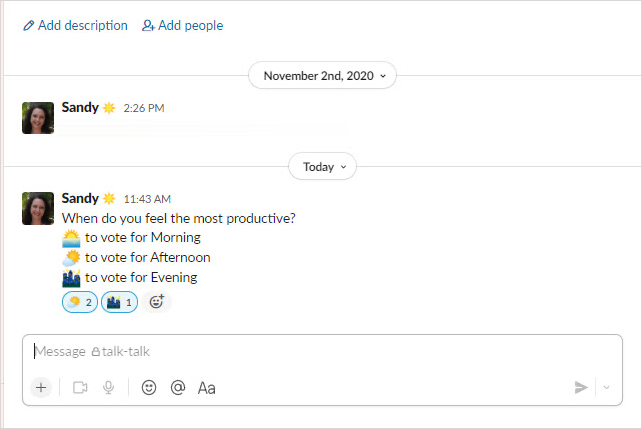
Verwenden Sie die Simple Poll Slack-App
Simple Poll ist eine Slack-App für Umfragen und Umfragen, die das Erstellen einer Umfrage vereinfacht. Sie können eine Vorlage verwenden oder eine Umfrage von Grund auf erstellen. Für diese Anleitung verwenden wir eine praktische Vorlage.
Schritt 1: Um eine Vorlage zu verwenden, wählen Sie Einfache Umfrage im Apps Abschnitt auf der linken Seite von Slack.
(Wenn Sie die Simple Poll-App noch nicht haben, gehen Sie wie folgt vor: Wählen Sie in der linken Seitenleiste „ Mehr > Apps. Suchen Sie dann nach „Einfache Umfrage“. Wenn Sie die App in den angezeigten Suchergebnissen sehen, wählen Sie sie aus Hinzufügen Taste. Es erscheint ein Browserfenster mit der Auflistung des Slack-App-Verzeichnisses von Simple Poll. Wähle aus Zu Slack hinzufügen Taste. Dann auswählen Erlauben. Folgen Sie dann den Anweisungen auf dem Bildschirm.)
Schritt 2: Wählen Umfragen Und Vorlagenumfragen in den beiden Dropdown-Listen oben rechts.
Schritt 3: Wenn Sie eine Vorlage sehen, die Sie verwenden möchten, wählen Sie diese aus Erstellen Sie diese Umfrage.

Schritt 4: Anschließend können Sie die Frage- und Antwortoptionen der Vorlage bearbeiten, Antworten anonymisieren, Optionen von anderen zulassen, die Anzahl der Stimmen pro Person begrenzen oder die Umfrage für einen späteren Zeitpunkt planen. Sie können auch den Kanal auswählen, auf dem die Umfrage veröffentlicht werden soll.
Nachdem Sie die Vorlage angepasst haben, wählen Sie aus Vorschau genau das zu sehen.

Schritt 5: Wenn Sie mit der Umfrage zufrieden sind, wählen Sie aus Umfrage erstellen. Andernfalls verwenden Sie die Zurück Klicken Sie auf die Schaltfläche, um zum Bearbeitungsfenster zurückzukehren und weitere Änderungen vorzunehmen.
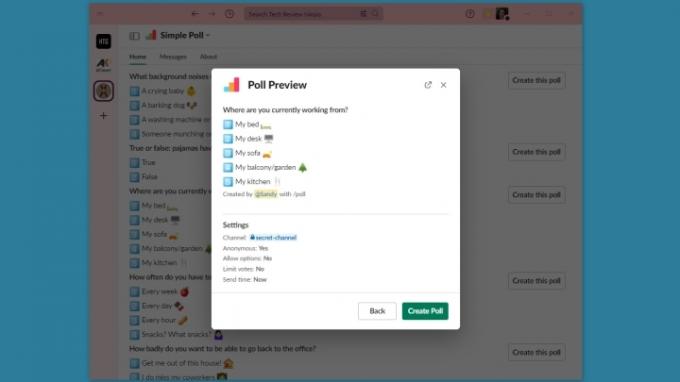
Schritt 6: Teammitglieder können für eine Antwort stimmen, indem sie die Schaltfläche rechts auswählen. Jeder kann die Ergebnisse der Umfrage sehen, sobald sie eingehen. Neben jeder ausgewählten Antwort sehen Sie die Anzahl der Stimmen.
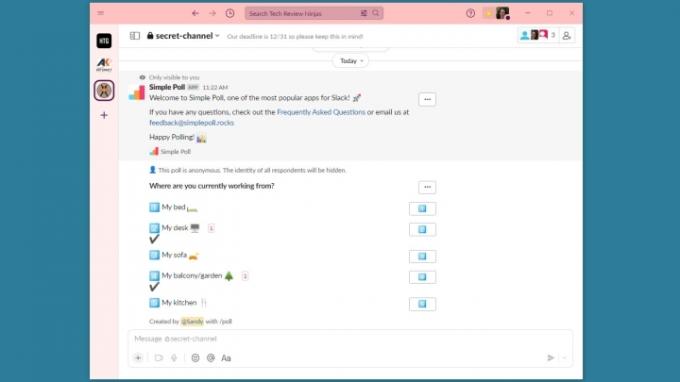
Schritt 7: Wenn Sie eine Änderung an der Umfrage vornehmen, sie schließen, löschen oder eine neue erstellen möchten, wählen Sie einfach aus Drei Punkte oben rechts in der Umfrage und wählen Sie eine Aktion aus.
Sie können auch wählen Umfrage bearbeiten (von dem Drei Punkte (Menü) können Sie die aktuellen Einstellungen für die Umfrage anpassen, sie wiederholen lassen oder die Ergebnisse als CSV-Datei erhalten.
Schritt 8: Sie können verwenden Einfache Umfrage Kostenlos bis zu 100 Antworten pro Monat oder sehen Sie sich die Preispläne für weitere Funktionen und Antworten an.
Wenn Sie an ähnlichen Umfrage-Apps interessiert sind, können Sie sich diese ansehen Polly, Umfrage-App, oder Umfrage überall für Slack.
Empfehlungen der Redaktion
- So stellen Sie Ihren Facebook-Feed so ein, dass die neuesten Beiträge angezeigt werden
- Die häufigsten Probleme mit Microsoft Teams und wie man sie behebt
- So deinstallieren Sie ein Programm in Windows 10
- So geben Sie einen Drucker unter Windows frei
- Wie generative KI Spiele mit „breiteren, größeren und tieferen Welten“ schaffen wird
Werten Sie Ihren Lebensstil aufDigital Trends hilft Lesern mit den neuesten Nachrichten, unterhaltsamen Produktrezensionen, aufschlussreichen Leitartikeln und einzigartigen Einblicken, den Überblick über die schnelllebige Welt der Technik zu behalten.




